AirPods verbunden, aber kein Ton unter Windows 10 {BEHOBEN}
Veröffentlicht: 2021-10-25Sie haben verbundene AirPods, aber keinen Ton unter Windows 10? Wenn ja, keine Sorge, das Schreiben kann helfen. Hier finden Sie einfache, aber effektive Möglichkeiten, diesen Fehler zu beheben.
Zweifellos sind AirPods großartig, aber alles andere als exzellent. Eine Vielzahl von Windows 10-Benutzern auf der ganzen Welt haben Probleme und Fehler beim Verbinden der AirPods mit ihrem PC gemeldet. Verwenden Sie auch AirPods und stoßen auf mehrere Probleme?
Kein Grund zur Sorge, Sie sind nicht allein, viele Benutzer haben das gleiche Problem erlebt. Und glücklicherweise können Sie dieses Problem ziemlich einfach loswerden.
Der Beitrag konzentriert sich auf die möglichen Lösungen, die Ihnen helfen können, keinen Ton auf AirPods in Windows 10 zu beheben.
Anfängliche Problemumgehungen zum Beheben von AirPods verbunden, aber kein Ton unter Windows 10
Bevor Sie komplexe oder herausfordernde Lösungen ausprobieren, finden Sie hier einige praktische Möglichkeiten, um das Problem zu umgehen.
- Stellen Sie in erster Linie sicher, dass Ihre AirPods über ausreichend Akku verfügen und nicht physisch beschädigt oder beschädigt sind. Dafür testet ihr die AirPods mit einem anderen Windows-PC oder einem Handy.
- Die meisten vorübergehenden Störungen oder Fehler können einfach durch einen Neustart des Systems behoben werden.
- Erwägen Sie, die AirPods zu entkoppeln oder zu trennen und sie dann erneut zu koppeln. Lesen Sie hier, wie Sie AirPods mit Windows 10 verbinden
- Um Interferenzen zu vermeiden, entfernen oder trennen Sie die anderen Audiogeräte von Ihrem Computer.
Eine Liste von Lösungen zum Beheben von AirPods verbunden, aber kein Ton unter Windows 10
Wenn einer der oben vorgeschlagenen grundlegenden Hacks für Sie nicht funktioniert, müssen Sie die fortgeschritteneren Tipps zur Fehlerbehebung ausprobieren. Obwohl Sie vielleicht nicht alle ausprobieren müssen, gehen Sie einfach jeden durch und führen Sie denjenigen aus, der Ihnen hilft, AirPods verbunden, aber keinen Ton unter Windows 10 zu reparieren. Lassen Sie uns jetzt ohne weiteres anfangen:
Lösung 1: Aktualisieren Sie Ihren Bluetooth-Treiber
Die meisten Gerätefehlfunktionen treten aufgrund von Treiberproblemen auf. Wenn Ihre Bluetooth-Treiber veraltet, fehlerhaft oder fehlend sind, können AirPods-Verbindungsprobleme auftreten, z. B. AirPods verbunden, aber keine Tonwiedergabe. Daher ist es wichtig, den richtigen Bluetooth-Treiber zu installieren und ihn auch auf dem neuesten Stand zu halten.
Es gibt hauptsächlich zwei Methoden, um den Bluetooth-Treiber manuell oder automatisch zu aktualisieren.
Wenn Sie technisch versiert und mit Computerhardware vertraut sind, können Sie die richtigen Bluetooth-Treiber manuell installieren, indem Sie die offizielle Website von Bluetooth-Adaptern wie Intel, Realtek oder Qualcomm besuchen.
Und falls Sie nicht genügend Zeit und das erforderliche technische Fachwissen haben, um Treiber manuell zu finden und herunterzuladen, können Sie dies mit Bit Driver Updater automatisch tun.
Bit Driver Updater ist eine weltweit zertifizierte Treiberaktualisierungssoftware, die alle fehlerhaften Treiber mit nur wenigen Mausklicks reparieren kann. Nicht nur zum Durchführen von Treiberaktualisierungen, sondern das Dienstprogramm ist eine großartige Möglichkeit, den PC zu optimieren und zu verbessern. Der Treiber-Updater erkennt automatisch die richtige Version des Windows-Betriebssystems und installiert dann die kompatibelsten Treiber für Sie.
Führen Sie die folgenden Schritte aus, um Bluetooth-Treiber mit Bit Driver Updater zu aktualisieren:
Schritt 1: Laden Sie zunächst den Bit Driver Updater auf Ihren PC herunter .
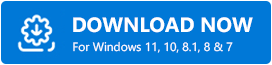
Schritt 2: Führen Sie die Setup -Datei aus und schließen Sie die Softwareinstallation ab, indem Sie die Anweisungen auf dem Bildschirm ausführen.
Schritt 3: Rufen Sie den Bit Driver Updater auf und warten Sie, bis der Treiber-Updater Ihren Computer vollständig nach veralteten oder defekten Treibern durchsucht .
Schritt 4: Jetzt sehen Sie eine Liste mit Treibern, die aktualisiert werden müssen. Um die neueste Version zu installieren, klicken Sie auf die Schaltfläche Jetzt aktualisieren, die neben dem Treiber angezeigt wird.
Schritt 5: Andernfalls klicken Sie auf die Schaltfläche Alle aktualisieren , um Massentreiber-Downloads mit einem Klick auszuführen.
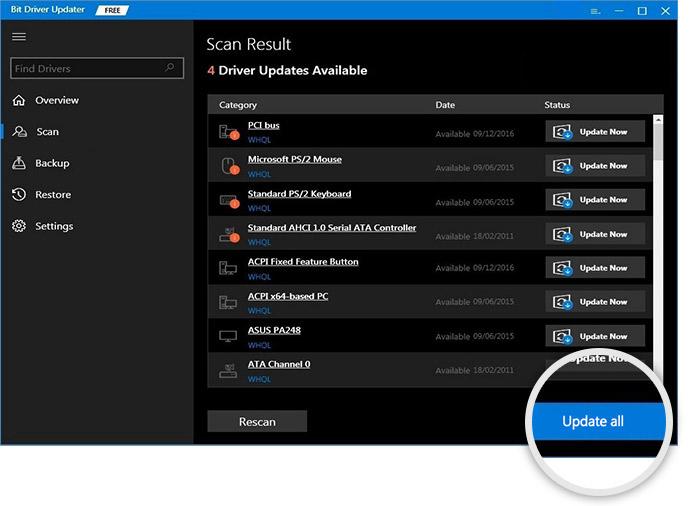
Es ist ratsam, die Premium-Version von Bit Driver Updater zu verwenden, um sein gesamtes Potenzial auszuschöpfen. Bit Driver Updater bietet technischen Support rund um die Uhr und eine vollständige Geld-zurück-Garantie innerhalb von 60 Tagen nach dem Kauf. Die Software verfügt über einen integrierten Scanplaner, mit dem Sie die Scanzeit nach Belieben planen können.
Lesen Sie auch: WLAN-Treiber unter Windows 10 aktualisieren – WLAN-Software einfach aktualisieren
Lösung 2: Installieren Sie die neuesten Patches
Wenn Ihre angeschlossenen Geräte plötzlich mit dem Computersystem nicht mehr funktionieren, liegt möglicherweise ein Fehler in Ihrem Windows-Betriebssystem vor. Windows veröffentlicht häufig Patches und Updates für Fehlerbehebungen und Verbesserungen. Sie sollten also versuchen, die neuesten Patches zu installieren, um Ihren PC und die angeschlossenen Geräte in einem guten Betriebszustand zu halten. Im Folgenden erfahren Sie, wie Sie verbundene AirPods, aber keinen Ton, beheben, indem Sie nach den neuesten Windows-Updates suchen:
Schritt 1: Gehen Sie zum Startmenü und klicken Sie auf das Zahnradsymbol (Einstellungen) .

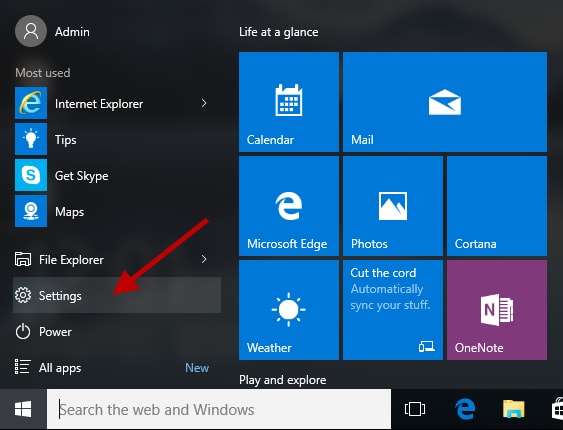
Schritt 2: Jetzt werden die Windows-Einstellungen auf Ihrem Bildschirm angezeigt. Wählen Sie im Fenster die Option Update & Sicherheit .
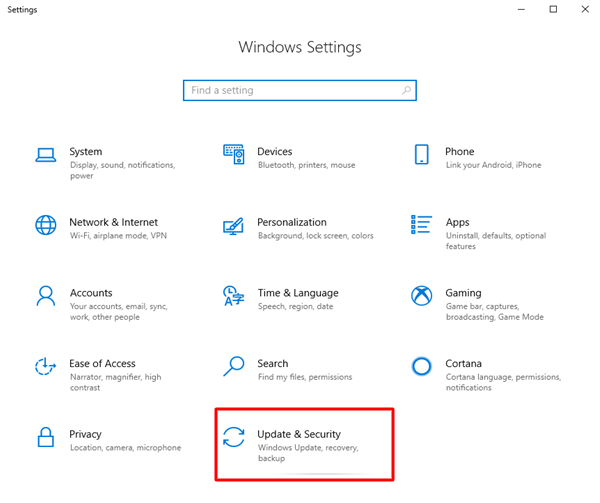
Schritt 3: Wählen Sie als Nächstes im linken Bereich Windows Update aus.
Schritt 4: Klicken Sie danach auf Nach Updates suchen .
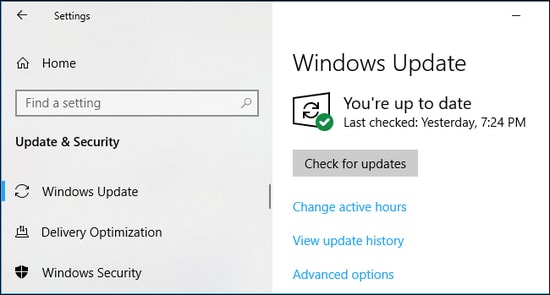
Wenn ein Update verfügbar ist, beginnt der Download- und Installationsprozess automatisch. Warten Sie, bis das Windows-Betriebssystem den Vorgang abgeschlossen hat. Sobald der Vorgang abgeschlossen ist, starten Sie Ihren Computer neu und testen Sie das Problem. Wenn es gleich bleibt, versuchen Sie die nächste Lösung.
Lesen Sie auch: So verwenden Sie Apple Music unter Windows 10 (Schritt für Schritt)
Lösung 3: AirPods als Standardgerät festlegen
Damit Ihre AirPods unter Windows 10 jederzeit einwandfrei funktionieren, sollten Sie die Hardware als Standardgerät festlegen. Unten ist, wie man das unter Windows 10 macht:
Schritt 1: Drücken Sie zunächst gleichzeitig die Tasten Windows + R , um das Dialogfeld „Ausführen“ aufzurufen.
Schritt 2: Geben Sie dann Control in das Textfeld des Felds ein und drücken Sie die Eingabetaste auf Ihrer Tastatur. Andernfalls können Sie auch auf die Option Ok klicken.
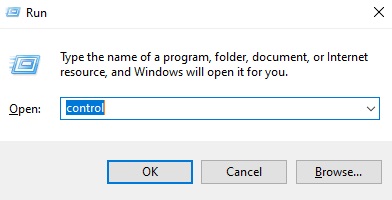
Schritt 3: Dadurch wird die Systemsteuerung aufgerufen, wo Sie Ansicht als kleine Symbole festlegen müssen.
Schritt 4: Klicken Sie als Nächstes in den angezeigten Optionen auf den Ton .
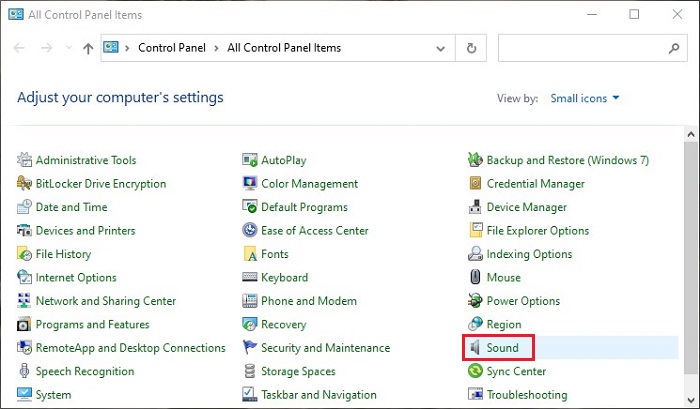
Schritt 5: Stellen Sie im folgenden Fenster sicher, dass Ihre AirPods unter der Option Wiedergabe aktiviert sind.
Schritt 6: Klicken Sie auf die AirPods und dann auf Als Standard festlegen.
Schritt 7: Suchen Sie danach die Aufnahmeoption und legen Sie AirPods als Standardgerät fest.
Schritt 8: Klicken Sie abschließend auf OK , um neue Änderungen zu speichern.
Testen Sie jetzt, ob das AirPods-Kein-Ton-Problem unter Windows 10 verschwunden ist. Wenn nicht, versuchen Sie es leider mit einer anderen unten beschriebenen Methode.
Lesen Sie auch: Reparieren Sie Verbindungen zu Bluetooth-Audiogeräten und drahtlosen Displays in Windows 10
Lösung 4: Starten Sie den Bluetooth-Supportdienst erneut
Versuchen Sie zu guter Letzt, den Bluetooth-Unterstützungsdienst neu zu starten. Genau wie andere Hardware benötigen Bluetooth-Kopfhörer wie AirPods bestimmte Dienste, um auf einem Windows-PC ordnungsgemäß zu funktionieren. Wenn der Dienst nicht gestartet ist oder ausgeführt wird, treten möglicherweise Tonprobleme auf. Hier erfahren Sie, wie Sie AirPods verbunden, aber keinen Ton unter Windows 10 beheben, indem Sie den erforderlichen Dienst neu starten.
Schritt 1: Drücken Sie auf Ihrer Tastatur insgesamt die Tasten Windows-Logo + R , um das Dialogfeld „Ausführen“ auszulösen.
Schritt 2: Geben Sie als Nächstes services.msc in das Ausführungsfeld ein und klicken Sie auf die Option Ok . Oder Sie können auch die Eingabetaste auf Ihrer Tastatur drücken.
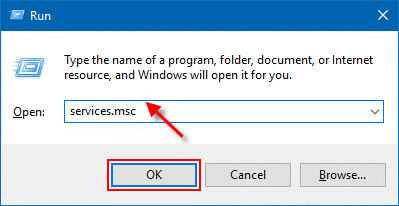
Schritt 3: Dadurch gelangen Sie zur Seite der Windows-Dienste, wo Sie die Liste der Dienste sehen, zum Bluetooth-Supportdienst navigieren und mit der rechten Maustaste darauf klicken.
Schritt 4: Wenn der Dienst jetzt nicht läuft, klicken Sie auf Start . Wenn der Dienst bereits ausgeführt wird, klicken Sie auf die Option Neustart .
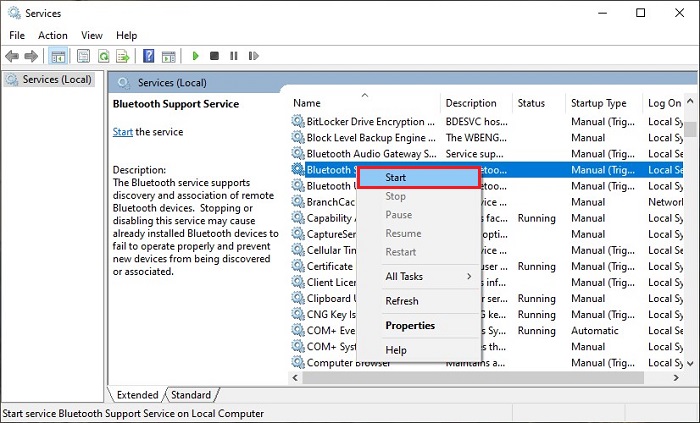
Schritt 5: Klicken Sie danach erneut mit der rechten Maustaste auf den Dienst und wählen Sie Eigenschaften aus der Kontextmenüliste.
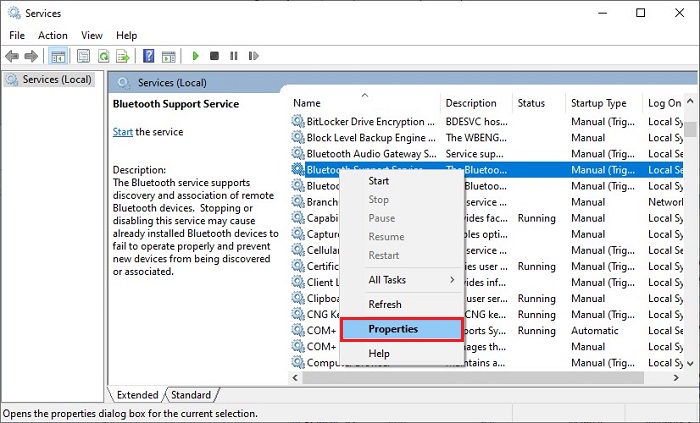
Schritt 6: Im Fenster „Bluetooth Support Service Properties“ müssen Sie den Starttyp auf „Automatic “ setzen.
Schritt 7: Klicken Sie abschließend auf die Option Ok , um die letzten Änderungen zu übernehmen.
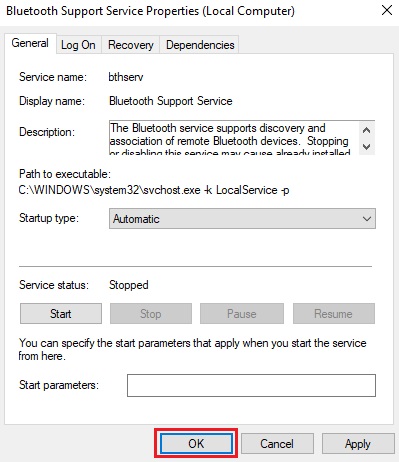
Wenn Sie fertig sind, überprüfen Sie, ob Ihre AirPods wie erwartet funktionieren. Wenn nicht, sollten Sie sich als letzten Ausweg an den offiziellen Apple Support wenden.
Lesen Sie auch: So aktivieren Sie Bluetooth unter Windows 10 [Vollständige Anleitung]
War diese Anleitung zur Fehlerbehebung hilfreich?
In diesem Artikel haben wir einige Strategien erklärt, um verbundene AirPods, aber keinen Ton unter Windows 10 zu reparieren. Hoffentlich erhalten Sie jetzt den richtigen Ton von Ihren AirPods auf einem Windows 10-PC.
Wenn Sie Fragen oder weitere Vorschläge haben, teilen Sie uns dies bitte im Kommentarfeld unten mit. Teilen Sie uns auch in den Kommentaren mit, „Welche Fehlerbehebung hat bei Ihnen funktioniert?“.
Zu guter Letzt, bevor Sie gehen, abonnieren Sie unseren Newsletter für weitere Tipps und Tricks rund um die Tech-Welt. Kontaktieren Sie außerdem unsere Tech-Experten auf Facebook, Twitter, Pinterest und Instagram.
